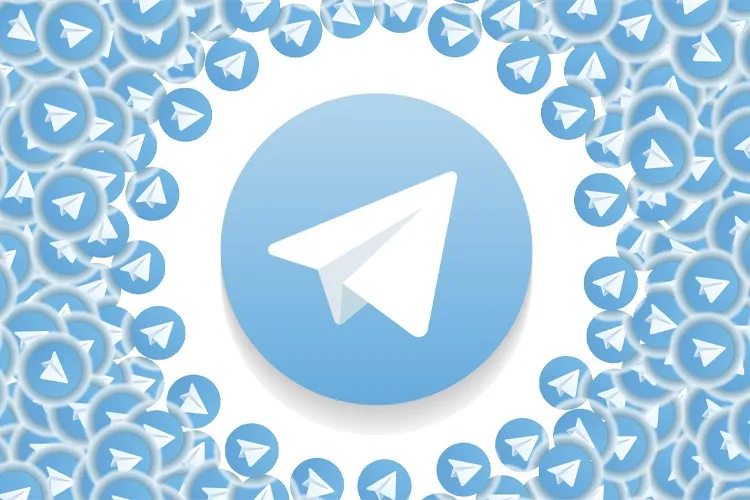Bài viết hướng dẫn bạn cách thay đổi hình nền chat Telegram bằng điện thoại một cách đơn giản và nhanh chóng. Giúp bạn đổi mới được giao diện chat của mình khi đã quá nhàm chán với giao diện cũ của ứng dụng. Tham khảo bài viết sau để biết cách thực hiện nhé!
Để cuộc trò chuyện của bạn với người thân và bạn bè trở nên thú vị và đặc sắc hơn thì việc thay đổi diện mạo cho đoạn chat là một điều vô cùng cần thiết. Khi bạn đã quá nhàm chat với hình nền chat mặc định của Telegram và muốn thay đổi sang một hình nền mà bạn yêu thích có trên thiết bị nhưng không biết phải làm cách nào? Cùng tham khảo bài viết sau đây để biết cách thay đổi hình nền chat Telegram trên điện thoại một cách đơn giản và nhanh chóng nhé!
Bạn đang đọc: Cách thay đổi hình nền chat Telegram trên điện thoại cực đơn giản
Video hướng dẫn cách thay đổi hình nền chat Telegram trên điện thoại:
Cách thay đổi hình nền chat Telegram trên điện thoại
Bước 1: Truy cập vào ứng dụng Telegram → Nhấn vào biểu tượng 3 gạch ngang → Chọn Cài đặt.
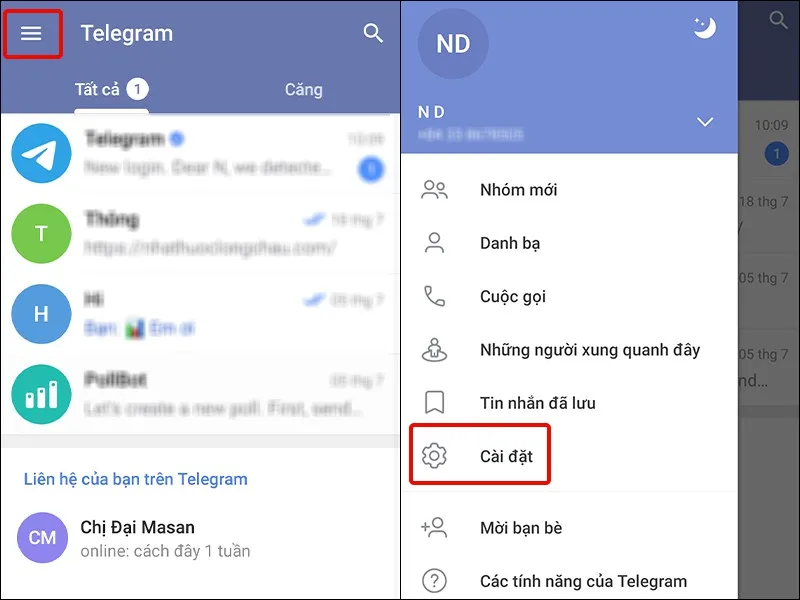
Bước 2: Nhấn vào Cài đặt Trò chuyện → Chọn Thay đổi hình nền trò chuyện.
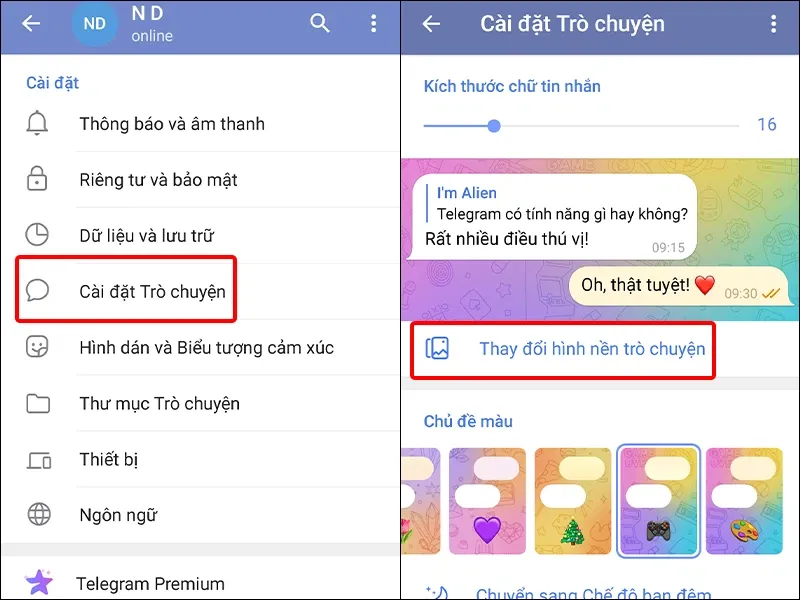
Bước 3: Tại đây, bạn có thể lựa chọn Hình nền trò chuyện có sẵn của ứng dụng → Nhấn vào ĐẶT NỀN để hoàn tất cài đặt.
Tìm hiểu thêm: 5+ cách gỡ phần mềm không có trong Control Panel
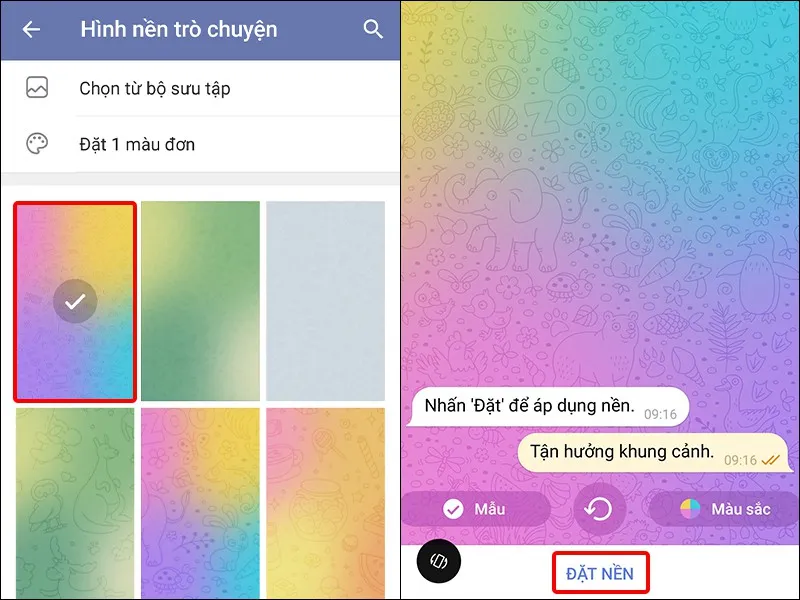
Bước 4: Để đặt hình ảnh mà bạn yêu thích làm hình nền chat, nhấn vào Chọn từ bộ sưu tập → Chọn Hình ảnh mà bạn muốn sử dụng.
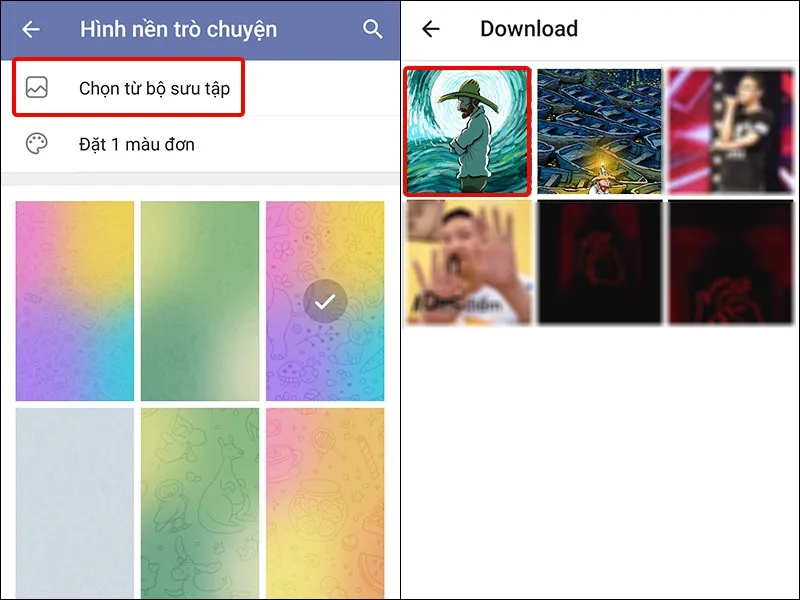
Bước 5: Nhấn vào biểu tượng Tích chọn → Chọn ĐẶT NỀN để hoàn tất cài đặt.
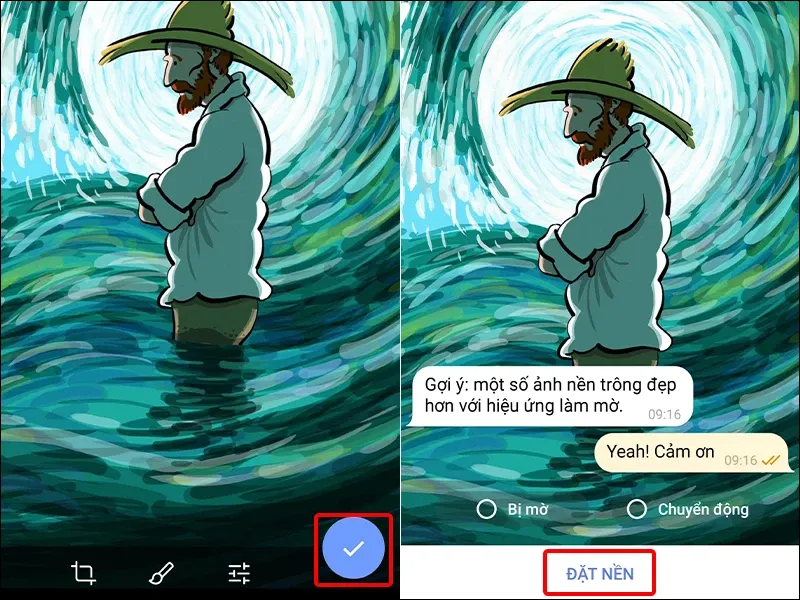
>>>>>Xem thêm: Mẹo xem ai đã thả tim mình trên hẹn hò Facebook vô cùng nhanh chóng và chính xác
Bài viết vừa rồi đã hướng dẫn bạn cách thay đổi hình nền chat Telegram trên điện thoại một cách đơn giản và nhanh chóng. Chúc các bạn thực hiện thành công!
Xem thêm: Cách lấy lại mật khẩu xác minh hai bước trên Telegram cực dễ